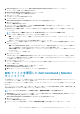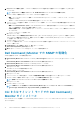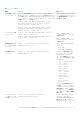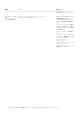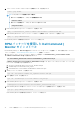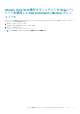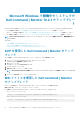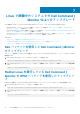Install Guide
Microsoft Windows で稼働中のシステムでの
Dell Command | Monitor 10.2.1 のアップグレー
ド
Microsoft Windows を実行しているシステムでの Dell Command | Monitor のアップグレードは、次のいずれかの方法で行います。
• DUP を使用する場合は、「DUP を使用した Dell Command | Monitor のアップグレード」を参照してください。
• MSI ファイルを使用する場合は、「MSI ファイルを使用した Dell Command | Monitor のアップグレード」を参照してください。
• CLI を使用する場合は、「CLI またはサイレントモードでの Dell Command | Monitor のアップグレード」を参照してください。
メモ: Dell Command | Monitor のインストール、アップグレード、アンインストールを実行できるのは、管理者権限のあるユ
ーザーだけです。
トピック:
• DUP を使用した Dell Command | Monitor のアップグレード
• MSI ファイルを使用した Dell Command | Monitor のアップグレード
• CLI またはサイレントモードでの Dell Command | Monitor のアップグレード
DUP を使用した Dell Command | Monitor のアップ
グレード
DUP を使用して Dell Command | Monitor をアップグレードするには、次の手順を実行します。
1. ダウンロードした Dell Command | Monitor DUP をダブルクリックします。
ユーザーアカウント制御 画面が表示されます。
2. はい をクリックします。
アップデート パッケージの画面が表示されます。
3. インストール をクリックします。
4. 画面の指示に従ってインストールを完了します。
メモ: Dell Command | Monitor を最新バージョンにアップグレードすると、デフォルトで互換モードがインストールされま
す。
5. コンピュータを再起動してアップグレードを完了します。
MSI ファイルを使用した Dell Command | Monitor
のアップグレード
MSI ファイルを使用して、Dell Command | Monitor をアップグレードするには、次の手順に従います。
画面の指示に従ってアプリケーションをアップグレードします。
CLI を使用して Dell Command | Monitor をアップグレードするには、次のコマンドを入力します。
• 32 ビットオペレーティングシステム:
msiexec /i Command_Monitor_x86.msi REINSTALL=All REINSTALLMODE=vomus
• 64 ビットオペレーティングシステム:
msiexec /i Command_Monitor_X64.msi REINSTALL=All REINSTALLMODE=vomus
6
18 Microsoft Windows で稼働中のシステムでの Dell Command | Monitor 10.2.1 のアップグレード